Използвайте ПИН код за влизане в Windows 8 с доставчик на удостоверяване на ПИН за вход
Освен да позволявате на потребителите да влизат в Windows чрез акаунт в Windows Live и локален акаунт (вижте ръководството тук), Windows 8 включва и опция за създаване на персонализиран ПИН код, който може да бъде свързан или с вашия местен, или с Windows Live акаунт. Въпреки че тази опция е добавена към Windows 8 за потребителите на таблети, за да въведат код чрез тъч-клавиатура, потребителите на компютър можете също да създадете ПИН за влизане в Windows с помощта на потребителско име и парола за акаунт в Windows Live или ПИН код. Подобно на други опции за влизане като Windows Live или Local Account, можете да създадете ПИН от контролния панел -> прозорец на потребителите.
За да започнете, отворете Контролен панел от Windows 8 Start Menu. Сега изберете Потребители от основната лента за навигация и щракнете върху Създаване на ПИН в главния прозорец.
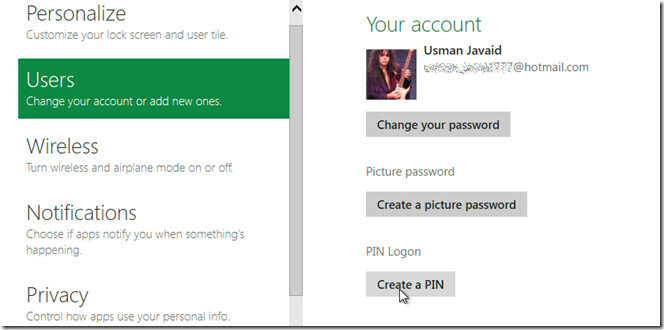
Ще се отвори диалогов прозорец за настройка на ПИН. Сега първо трябва да въведете паролата на потребителския си акаунт. Ако сте свързали акаунта на Windows Live с потребителския акаунт на Windows 8, той ще ви помоли да въведете паролата за акаунт в Windows Live. След като сте готови, щракнете върху OK, за да продължите.

Сега въведете 4-цифрен ПИН. Трябва да се отбележи, че той взема само цифров вход. След като щракнете върху Готово, той ще ви върне към прозореца на потребителите на контролния панел, показвайки опции за промяна или премахване на ПИН код.

На екрана за вход в Windows 8 ще видите връзката Опции за вход, която ви позволява да превключвате между конфигурираните опции за влизане. Тук можете да изберете опцията доставчик на идентификационен номер за вход с PIN за вход в Windows чрез ПИН код.
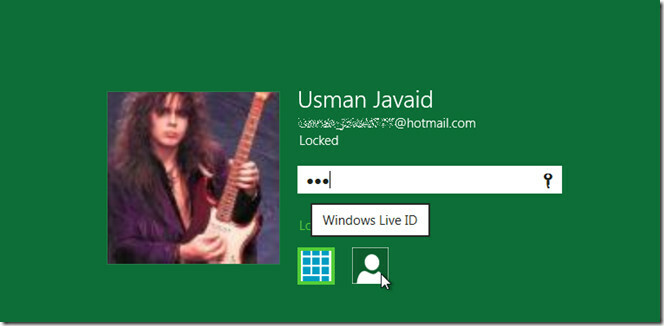
Проверителният доставчик на PIN за вход предоставя най-удобния начин за потребителите на таблети с Windows 8 за влизане в Windows. Не е необходимо да натиснете клавиша Enter или да натиснете бутона Изпращане, за да влезете в Windows 8; той ще ви влезе веднага, след като докоснете последната цифра от ПИН код.
Търсене
скорошни публикации
Популярният гласов асистент Speaktoit идва до Windows 8 и RT
Вече доста популярен на андроид, Windows Phone и IOS платформи, Spe...
Върнете обратно джаджи на работния плот в Windows 8
От излизането на Developer Preview на Windows 8, ние обхващаме какт...
Продължете да използвате Windows Live Messenger, без да преминавате към Skype
Дори и преди десетилетие Windows Live Messenger - нахлуването на Mi...



